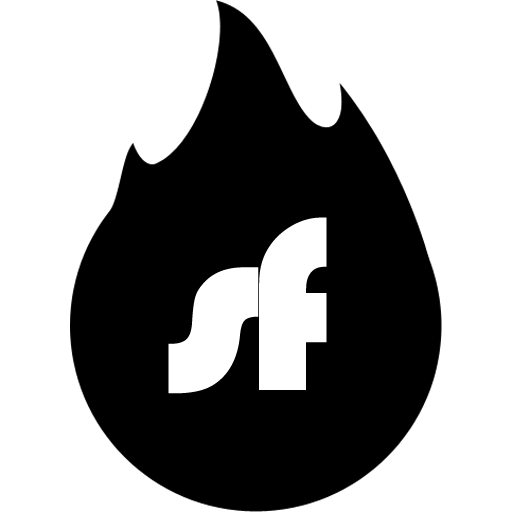Nota: Il modo consigliato per utilizzare Shellfire VPN su Windows è scaricando l'app Shellfire VPN. L'app offre un'interfaccia semplice e intuitiva per connettersi e passare tra i nostri server VPN sicuri con un solo clic. Puoi scaricare l'app Shellfire VPN qui.
Tuttavia, se preferisci una configurazione manuale o hai bisogno di un controllo più avanzato sulla tua connessione VPN, puoi configurare manualmente OpenVPN. Questa guida ti guiderà passo dopo passo nel processo di configurazione di Shellfire OpenVPN su Windows.
Potresti voler creare/usare una Sub VPN separata per la tua connessione VPN manuale. Per saperne di più sulle Sub VPN, visita questa guida.
OpenVPN offre la massima sicurezza possibile per la connessione utilizzando meccanismi di crittografia comprovati. Se stai cercando la massima velocità di connessione e il miglior ping, dai un'occhiata alla nostra guida a Wireguard. Anche se entrambi i protocolli sono open-source e sono stati sottoposti a revisione, la crittografia più moderna di Wireguard ha subito meno test nel mondo reale rispetto al più consolidato OpenVPN.
Dati e File Necessari
Per configurare una connessione OpenVPN a Shellfire VPN su Windows 10 o versioni successive, segui questi passaggi:
Prerequisiti:
- L'ultima app client OpenVPN. Seleziona Download OpenVPN Connect App, avvia l'installer, accetta i termini e premi "Installa".
- Un abbonamento Premium Plus Shellfire VPN a pagamento. Attualmente non offriamo download di configurazioni per configurazioni manuali con Shellfire VPN Free. Se sei un utente Free, ti consigliamo di utilizzare l'app Shellfire VPN o di considerare l'aggiornamento.
Processo di Configurazione
Successivamente, dovrai scaricare il file di configurazione .ovpn dal tuo centro clienti Shellfire. Per farlo, accedi, poi vai su Prodotti -> Shellfire VPN, quindi seleziona "Dettagli". Attiva le impostazioni avanzate come mostrato negli screenshot per abilitare l'opzione di download.
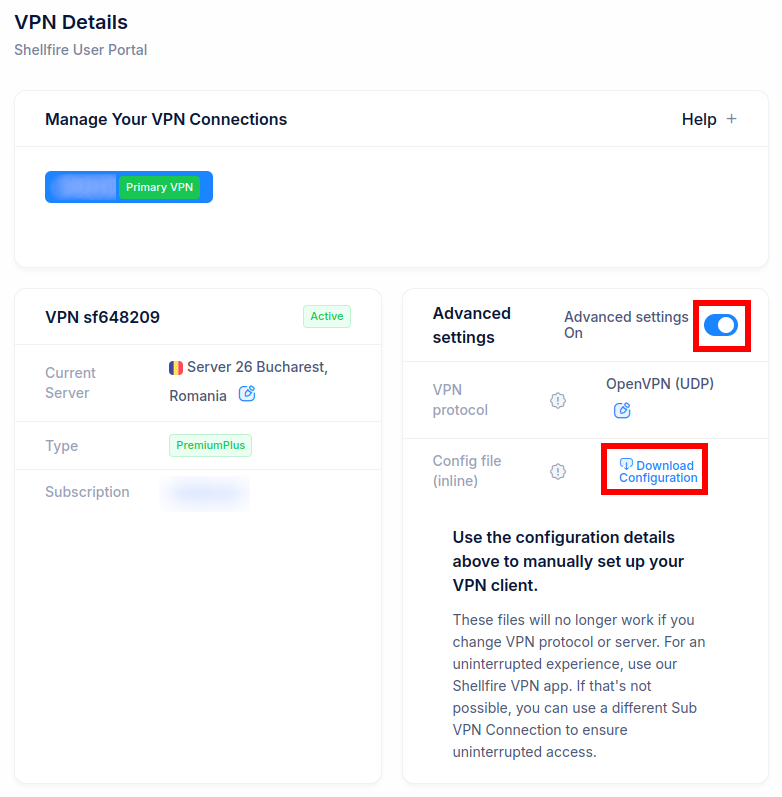 Nota: Il file di configurazione deve essere aggiornato o scaricato di nuovo ogni volta che cambi il server VPN, quindi assicurati di impostare il tuo server VPN preferito prima di iniziare.
Nota: Il file di configurazione deve essere aggiornato o scaricato di nuovo ogni volta che cambi il server VPN, quindi assicurati di impostare il tuo server VPN preferito prima di iniziare.
Il pacchetto di configurazione include tutti i certificati e le chiavi necessari per una connessione sicura. Contiene anche tutti i parametri di connessione necessari (indirizzo del server ecc.).
Successivamente, avvia l'app OpenVPN Connect. Vai su UPLOAD FILE e trascina il tuo file di configurazione .ovpn scaricato qui. Puoi anche selezionare "Browse" e trovare il file utilizzando l'esplora file. Caricando il file verrà automaticamente creato un nuovo profilo OpenVPN.
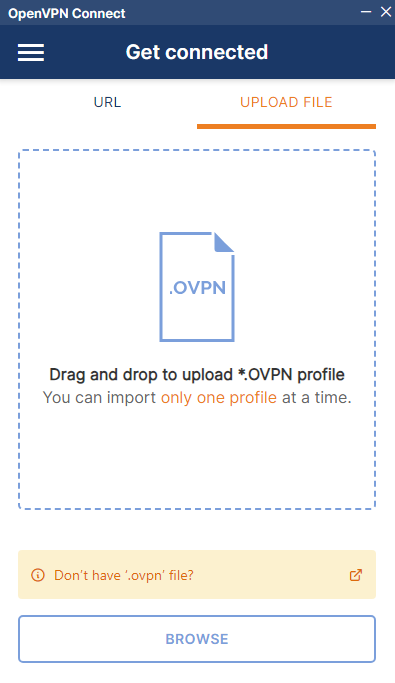
Premi Connect!
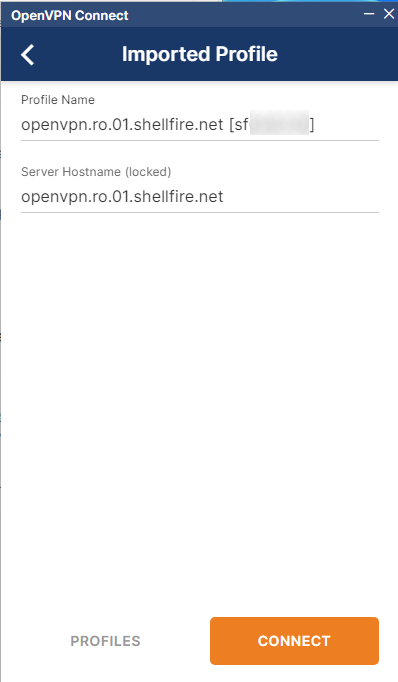
Ecco fatto, la tua connessione è attiva e funzionante!
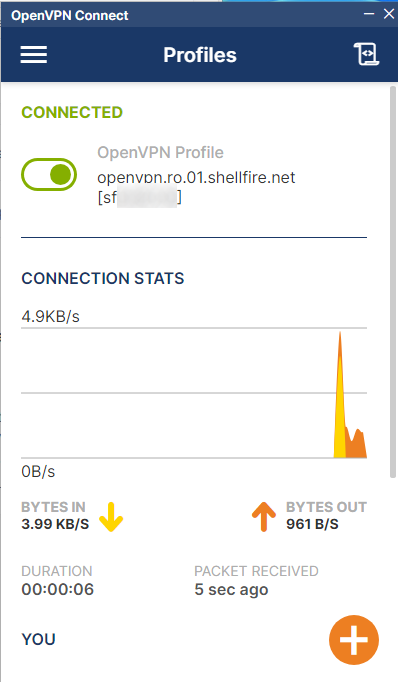
Usa il cursore verde per disconnettere/riconnettere la VPN in qualsiasi momento.
Utilizzo della tua connessione VPN
Da ora in poi, puoi utilizzare la tua nuova connessione OpenVPN in qualsiasi momento. Basta avviare OpenVPN Connect, direttamente dal collegamento sul desktop o dal menu Start di Windows. Usa il cursore per connettere/disconnettere.
Verifica della tua connessione VPN
Fidarsi è bene, controllare è meglio. Assicurati di verificare se tutto funziona davvero bene visitando la pagina di stato di Shellfire VPN. Dovresti vedere uno stato protetto lì.
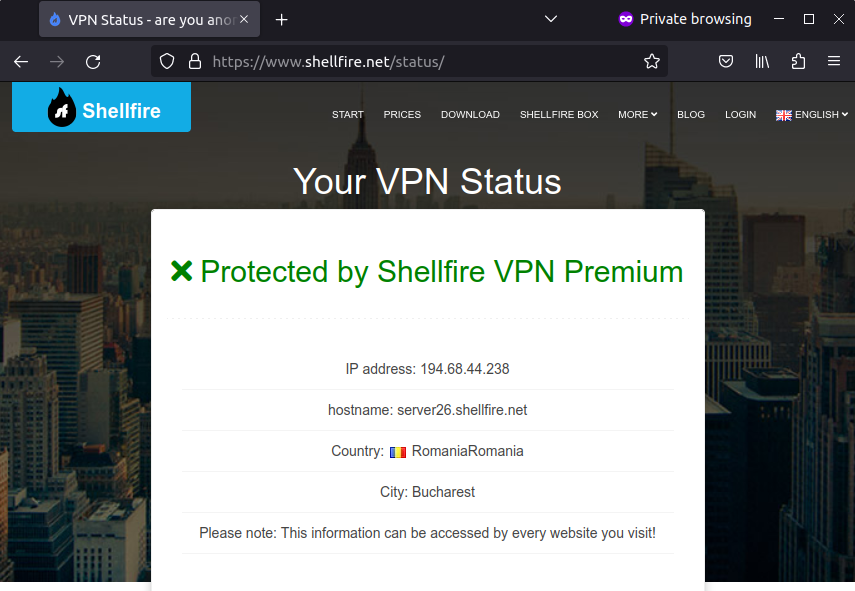
Risoluzione dei Problemi
- Si verifica un errore durante la connessione: Controlla di nuovo tutte le tue impostazioni. Assicurati di avere i diritti amministrativi sul tuo PC. Se hai cambiato il server VPN, dovrai scaricare e importare di nuovo il file di configurazione. Prova a disabilitare qualsiasi software Firewall che stai utilizzando.
- Se ti trovi in un paese o in una rete con un firewall restrittivo: Prova a cambiare il protocollo OpenVPN in TCP nel centro clienti (appena sopra il download della configurazione. Scarica di nuovo il file di configurazione, ripeti il processo di importazione e prova a connetterti di nuovo.
- La pagina di stato di Shellfire VPN non mostra uno stato protetto: Controlla di nuovo le tue impostazioni. Contatta il supporto Shellfire VPN se il problema persiste. Includi il file di log della tua OpenVPN Connect App (clicca sul simbolo nell'angolo in alto a destra dell'app).
Se i problemi persistono, contatta il supporto Shellfire VPN.